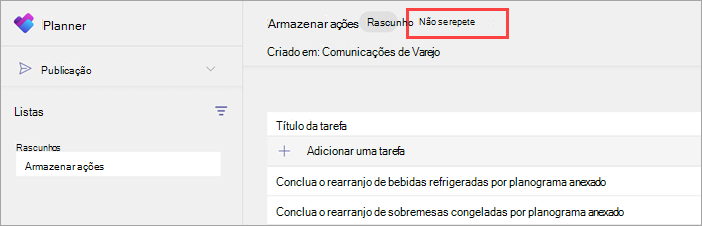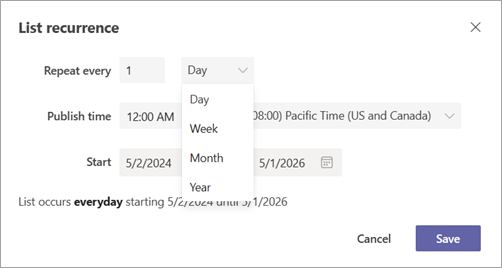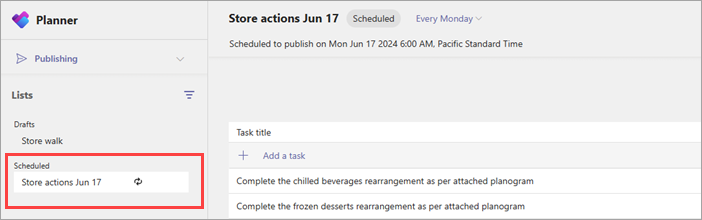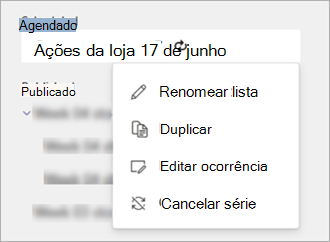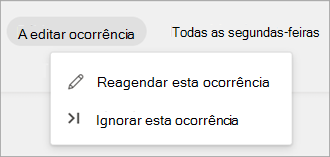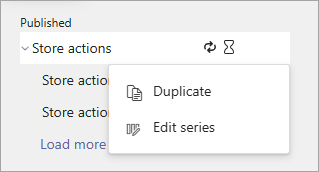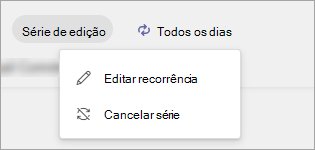Com a publicação de tarefas no Microsoft Teams, os gerentes de operações e outros líderes empresariais podem definir tarefas centralmente e distribuí-las para as equipes em toda a sua organização que devem executar o trabalho. Se a publicação de tarefas estiver habilitada para você e sua organização, você poderá usar a publicação de tarefas para criar uma lista na página Publicação do aplicativo Planner, adicionar tarefas a ele e, em seguida, publicar a lista para as equipes (locais) escolhidas.
Você pode adicionar recorrência a uma lista de tarefas para que ela seja publicada automaticamente nas equipes selecionadas regularmente. Por exemplo, você pode agendar uma lista de tarefas a ser publicada toda semana às 8h da segunda-feira.
Observação: A recorrência está disponível em listas de tarefas padrão. A recorrência não está disponível para que todos concluam listas de tarefas, que são mais comumente usadas para tarefas de treinamento ou tarefas de reconhecimento de política. Saiba mais sobre listas de tarefas na publicação de tarefas.
Neste artigo
Tornar uma lista de tarefas recorrente
Publicar uma lista de tarefas recorrente
Editar recorrência para uma série de listas de tarefas
Cancelar recorrência para uma série de listas de tarefas
Visão geral
Publicar uma lista de tarefas recorrente é uma ótima maneira de trabalhar com tarefas rotineiras que precisam ser concluídas. Aqui está uma visão geral de como ele funciona.
-
Você pode adicionar recorrência a uma lista de tarefas padrão em Rascunhos definindo as configurações de recorrência e as datas de início e término. Isso altera a lista de uma lista de tarefas única para uma série de listas de tarefas recorrentes. Quando estiver pronto, você pode publicar a série de listas de tarefas recorrentes.
-
Quando publicada, a primeira ocorrência da série recorrente aparece em Agendada até a hora de ser publicada. Quando uma ocorrência agendada é publicada, a próxima ocorrência é criada automaticamente.
-
Quando uma nova ocorrência é criada, as datas de vencimento da tarefa são atualizadas automaticamente com base no quão longe elas estão após a data de início da série escolhida. Por exemplo, você criou uma série mensal recorrente no décimo quinto de cada mês. Se você escolher uma data de início de série de 15 de janeiro e incluir uma tarefa prevista para 17 de janeiro, a segunda ocorrência agendada para 15 de fevereiro também terá um deslocamento de dois dias. A tarefa será prevista para 17 de fevereiro. Para saber mais, confira a seção Fazer uma lista de tarefas recorrente deste artigo.
-
Após a primeira ocorrência na série ser publicada, a série de listas de tarefas será exibida em Publicado. Você pode expandi-lo para mostrar todas as ocorrências publicadas da lista de tarefas.
-
Você pode editar as tarefas na série ou uma ocorrência agendada. Você também pode editar as tarefas em uma ocorrência publicada da série de lista de tarefas.
-
(Em breve) Você pode editar equipes de destinatário para a série ou uma ocorrência agendada. Você não pode editar equipes de destinatários para uma ocorrência que já foi publicada.
-
Para fazer alterações nas tarefas ou destinatários de uma série em que a primeira ocorrência ainda não foi publicada, você pode cancelar a série. Se nenhuma ocorrência tiver sido publicada ainda, a série retornará a Rascunhos.
-
Você pode ver relatórios para ocorrências de lista de tarefas depois que elas são publicadas, da mesma forma que você pode com listas de tarefas não recorrentes.
-
Você também pode desmarmar ocorrências de lista de tarefas ou a série de listas de tarefas quando elas não forem mais necessárias ou se você cometer um erro.
Tornar uma lista de tarefas recorrente
Aplique um intervalo de recorrência a uma lista de tarefas publicáveis para que ela seja publicada automaticamente em uma agenda repetida, como diária, semanal, mensal ou anual.
-
Na página Publicação do aplicativo Planner, selecione uma lista em Rascunhos ou crie uma nova lista e selecione Não repetir.
-
Na caixa de diálogo Listar recorrência , escolha as configurações de recorrência para a lista.
-
Intervalo de recorrência. Por padrão, Dia, Semana e Mês têm uma data de término de dois anos a partir da data de início. Todos os intervalos de recorrência têm uma data de término máxima de cinco anos a partir da data de início.
-
Publicar hora e fuso horário.
-
Datas de início e término. As ocorrências só são publicadas quando ocorrem em ou após a data de início e em ou antes da data de término.
Observação: Recomendamos que você defina a data de início como a data em que a primeira ocorrência será publicada. Se a data de início da série e a data de publicação da primeira ocorrência forem diferentes, os ajustes automáticos de data serão baseados na data de início da série.Por exemplo, uma série se repetirá no décimo de cada mês com uma data de início de 1º de janeiro e contém uma tarefa prevista para 12 de janeiro. Neste exemplo, a tarefa será vencida 11 dias após a data de publicação de cada ocorrência futura, em vez de dois dias depois. Isso ocorre porque os ajustes automáticos de data são baseados na data de início (1º de janeiro) em vez da data em que a primeira ocorrência será publicada (10 de janeiro). O sistema usa a data de início desse cálculo porque é um valor definido diretamente, dando a você controle mais direto sobre o comportamento da data de vencimento.
-
Publicar uma lista de tarefas recorrente
Quando sua lista de tarefas estiver pronta para ir, publique-a nas equipes cujos membros farão o trabalho.
-
Em Rascunhos, selecione a lista de tarefas recorrente e, em seguida, no canto superior direito, selecione Publicar série.
-
Selecione as equipes que receberão a lista de tarefas. Escolher essas equipes funciona o mesmo para listas recorrentes e listas não recorrentes. Você pode escolher equipes em uma hierarquia e usar a lista main Teams e/ou quaisquer filtros disponíveis para localizar as equipes a serem incluídas. Como alternativa, você pode carregar uma lista personalizada de equipes.
-
Escolha se deve notificar as equipes de destinatários.
-
Selecione Avançar e examine seu plano de publicação. Para fazer alterações, selecione Voltar.
-
Selecione a caixa Pronto, tudo fica bem aqui marcar e selecione Publicar. Preparar a lista de tarefas recorrente pode levar algum tempo. Você pode ver uma mensagem que diz que a lista de tarefas está sendo agendada.
-
Você verá a lista de tarefas aparecer em Agendado quando a ação for concluída. A próxima ocorrência da lista recorrente é mostrada em Agendado e será publicada na data e hora agendadas.
Importante: Se os ícones de alerta aparecerem, selecione Exibir detalhes para ajudar a resolve os problemas.
Para saber mais sobre como publicar listas de tarefas, consulte Publicar uma lista de tarefas.
Reagendar uma ocorrência
Você pode reagendar a ocorrência futura de uma lista de tarefas recorrente. Por exemplo, talvez seja necessário fazer isso se a próxima data de publicação cair em um feriado da empresa.
Você pode reagendar a qualquer momento até a data da próxima ocorrência agendada.
-
Em Agendado, vá para a lista de tarefas que você deseja reagendar e selecione Mais ações
-
Selecione o menu suspenso intervalo de recorrência (por exemplo, Todas as segundas-feiras) e selecione Reagendar essa ocorrência.
-
Na caixa de diálogo Reagendar essa ocorrência , escolha uma nova data de publicação, hora da publicação e/ou fuso horário conforme necessário e selecione Salvar.
Ignorar uma ocorrência
Você pode ignorar uma ocorrência futura de uma lista de tarefas recorrente. Por exemplo, talvez você precise fazê-lo se todos os funcionários estiverem desem funcionamento porque a próxima data de publicação cai em um feriado da empresa.
-
Em Agendado, vá para a lista de tarefas e selecione Mais ações
-
Selecione o menu suspenso intervalo de recorrência e escolha Ignorar essa ocorrência.
-
Na caixa de diálogo Ignorar ocorrência , examine as informações e selecione Ignorar ocorrência.A ocorrência ignorada não aparece mais em Agendada e não será publicada.
Editar recorrência para uma série de listas de tarefas
Se você precisar alterar o intervalo de recorrência ou qualquer outra configuração de recorrência, edite a recorrência para a série de listas de tarefas recorrentes. As alterações se aplicam à próxima ocorrência e a todas as ocorrências futuras.
-
Se pelo menos uma ocorrência já tiver sido publicada, localize a série de listas de tarefas em Publicado, selecione a série de listas de tarefas que você deseja editar e selecione Mais ações
-
Selecione o menu suspenso intervalo de recorrência e selecione Editar recorrência.
-
Na caixa de diálogo Listar recorrência, faça as alterações desejadas para a série de lista de tarefas.
-
Examine suas alterações e selecione Salvar. Quando a lista é publicada, as alterações se aplicam a todas as ocorrências futuras da lista de tarefas recorrentes.
Observação: Se a primeira ocorrência da série ainda não tiver sido publicada, selecione a lista em Agendada e escolha Cancelar séries. Se não tiverem sido publicadas ocorrências, cancelar a série devolve-a a Rascunhos. Isto permite-lhe editar a periodicidade e publicar novamente a série da lista de tarefas.
Cancelar periodicidade para uma série de lista de tarefas
Quando já não quiser que uma série de listas de tarefas periódica continue a publicar, pode parar (cancelar) a periodicidade. Todas as ocorrências futuras da lista de tarefas não serão publicadas.
-
Em Publicado, aceda à série de lista de tarefas periódica e, em seguida, selecione Mais ações
-
Selecione o menu pendente Intervalo de periodicidade e, em seguida, selecione Cancelar série.
-
Na caixa de diálogo Cancelar série, verifique se pretende cancelar a série e, em seguida, selecione Sim.
-
A ocorrência agendada seguinte e todas as ocorrências futuras já não aparecem em Agendadas.
-
O modelo de lista de tarefas periódica existente e as ocorrências publicadas correspondentes ainda estão listados em Publicado e estão disponíveis para relatórios.
-
Se ainda não tiverem sido publicadas listas para a série, verá a série de listas de tarefas periódica em Rascunhos.
Observação: Se a primeira ocorrência da série ainda não tiver sido publicada, selecione a lista em Agendada e selecione Cancelar série. Se não tiverem sido publicadas ocorrências, cancelar a série devolve-a a Rascunhos.
Anular a publicação de uma série de listas de tarefas
Cuidado: Anular a publicação de uma série de listas de tarefas remove as tarefas de todas as equipas que as receberam. Isto aplica-se a todas as listas de tarefas que já foram publicadas na série de listas de tarefas periódica. Os membros da equipa perderão o acesso a todos os detalhes da tarefa, incluindo comentários e anexos que possam ter adicionado. Isto não pode ser anulado.
Poderá querer anular a publicação de uma série de listas de tarefas para remover tarefas que já não são necessárias ou corrigir um erro ao enviar a série. Em caso de erro, tenha em atenção que pode editar as tarefas numa lista de tarefas agendada ou numa lista de tarefas publicada, incluindo ocorrências de lista de tarefas publicadas como parte de uma série periódica. Se precisar de anular a publicação de uma lista de tarefas devido a um erro, é melhor fazê-lo o mais rapidamente possível para reduzir a atribuição e a conclusão das tarefas que são eliminadas.
Se quiser anular a publicação de uma série de listas de tarefas, utilize os seguintes passos. A série de listas de tarefas e todas as listas na mesma serão movidas para a secção Não publicado e poderão ser duplicadas, mas não poderão ser republicadas.
-
Em Publicado, junto à série de lista de tarefas que pretende anular a publicação, selecione Mais ações
-
Confirme que pretende anular a publicação da série e, em seguida, selecione Anular publicação da série.
-
Depois de a série de listas e as listas associadas aparecerem em Não publicadas, pode eliminá-las ou duplicar as mesmas, editar a cópia e publicar a cópia editada.
Anular a publicação de uma lista numa série de listas de tarefas
Cuidado: Anular a publicação de uma lista numa série de listas de tarefas remove todas as tarefas na lista de todas as equipas que as receberam. Os membros da equipa perderão o acesso a todos os detalhes da tarefa, incluindo comentários e anexos que possam ter adicionado. Isto não pode ser anulado.
Poderá querer anular a publicação de uma ocorrência de lista de tarefas específica numa série de lista de tarefas para remover tarefas que já não são necessárias ou corrigir um erro ao enviar a lista de tarefas. Em caso de erro, tenha em atenção que pode editar as tarefas numa lista de tarefas publicada, incluindo uma ocorrência de lista de tarefas publicada como parte de uma série periódica. Se precisar de anular a publicação de uma lista de tarefas devido a um erro, é melhor fazê-lo o mais rapidamente possível para reduzir a atribuição e a conclusão das tarefas que são eliminadas.Se quiser anular a publicação de uma lista numa série de lista de tarefas, utilize os seguintes passos. A lista de tarefas será movida para a secção Não publicado e poderá ser duplicada, mas não poderá ser republicada.
-
Em Publicado, expanda a série de listas de tarefas, aceda à lista que pretende anular a publicação e, em seguida, selecione Mais ações
-
Confirme que pretende anular a publicação da lista e, em seguida, selecione Anular publicação.
-
Depois de a lista aparecer em Não publicada, pode eliminá-la ou duplica-la, editar a cópia e publicar a cópia editada.
Confira também
Publicar listas de tarefas para definir e controlar o trabalho na sua organização
Definir requisitos para a conclusão de tarefas numa lista de tarefas